వర్డ్లో సులభమైన కాలేజీని ఎలా సృష్టించాలి [చిత్రాలు]
వర్డ్లో కోల్లెజ్ చేయండి ఇది చాలా సులభమైన దశ, ఇంకా మీరు ఈ దశలను అనుసరించడానికి ధైర్యం చేస్తే; కానీ తుది ఫలితం మీ సృజనాత్మకత స్థాయిపై ఆధారపడి ఉంటుందని గుర్తుంచుకోండి.
వర్డ్ను వర్డ్ ప్రాసెసర్గా మనందరికీ తెలుసు, అయితే, ఊహను వర్తింపజేయడం ఆకాశం పరిమితి.
ఈ మైక్రోసాఫ్ట్ టూల్తో మీరు అనంతమైన పనులను చేయవచ్చు. వాటిలో మనం ఉదాహరణకు పేర్కొనవచ్చు:
- వర్డ్తో కాన్సెప్ట్ మ్యాప్ను రూపొందించండి
- వర్డ్లో పేజీలను సులభంగా జాబితా చేయండి
- మైక్రోసాఫ్ట్ వర్డ్లో ఆటోమేటిక్ ఇండెక్స్ ఎలా తయారు చేయాలి, ఇతరులలో.
మేము మీకు టెక్నిక్స్ క్రింద నేర్పుతాము దశలవారీగా వర్డ్లో కోల్లెజ్ను సృష్టించండి మొదటి నుండి, లేదా SmartArt సాధనం కింద విఫలమైతే, రెండోది చాలా వేగంగా మరియు ఉపయోగించడానికి సులభమైనది పోదాం!
మొదటి నుండి కోల్లెజ్ను సృష్టించండి
వర్డ్లో మీ కోల్లెజ్ను త్వరగా చేయడానికి, మీరు ఉపయోగించాలనుకుంటున్న ఇమేజ్లను ఎంచుకోవాలి.
ఉంచాల్సిన చిత్రాలు లేదా ఛాయాచిత్రాలు స్పష్టంగా ఉండాలి, మంచి రిజల్యూషన్ ఉండాలి కాబట్టి వాటిని అతికించేటప్పుడు లేదా విస్తరించేటప్పుడు అవి వక్రీకరించబడవు.
ఎంచుకున్న తర్వాత, మీరు వర్డ్ ప్రాసెసర్ (WORD) తెరవండి.
మీరు అన్ని ఛాయాచిత్రాలను ఎంచుకుని పత్రంలో అతికించండి.
నేను సాధారణంగా షీట్ ఓరియంటేషన్తో అడ్డంగా చేస్తాను, తద్వారా వర్డ్లో మీ కోల్లెజ్ సాధ్యమైనంత పెద్దదిగా ఉంటుంది. మీకు పోస్టర్ రకం అవసరమైతే, నిలువు ఆకృతిలో చేయాలని నేను సిఫార్సు చేస్తున్నాను.
మీరు ప్రతి ఇమేజ్పై క్లిక్ చేయండి, ఎగువన ఒక ట్యాబ్ కనిపిస్తుంది: చిత్ర సాధనాలు.
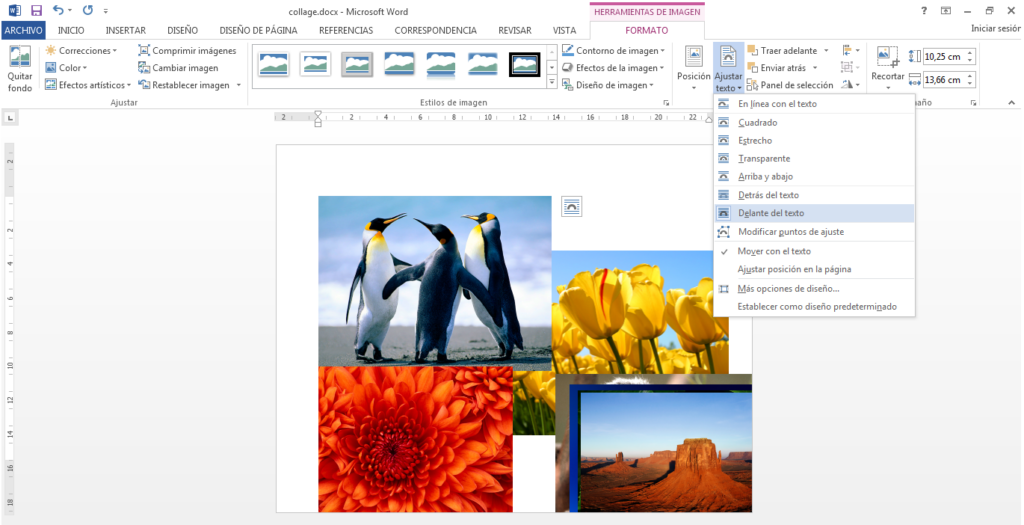
మీరు ప్రతి ఇమేజ్తో దీన్ని చేయాలి మరియు టెక్స్ట్ ముందు ఎంచుకోవాలి; ఈ విధంగా మీరు మీ సౌలభ్యం మేరకు చిత్రాన్ని మార్చగలరు.
నేను ఇక్కడ మిమ్మల్ని ఇక్కడ వదిలివేసిన ఉదాహరణ లాగా:
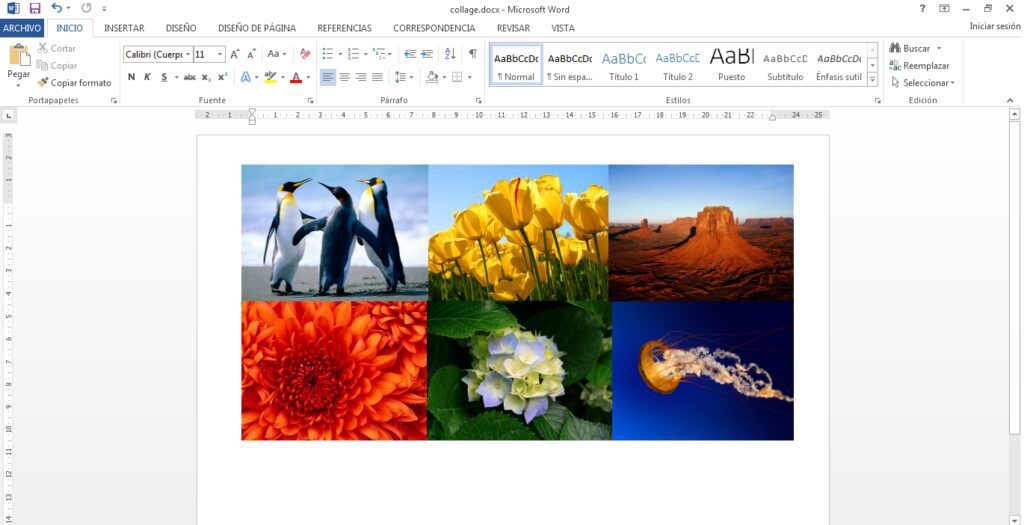
వర్డ్లో ఉన్న వాటిపై ఆధారపడి లైటింగ్, 3 డి ఎఫెక్ట్స్, బెవెల్స్, షాడో మరియు రిఫ్లెక్షన్ని బట్టి మీరు ఇమేజ్లకు అదనపు ఆకృతులను జోడించవచ్చు; ఇమేజ్ ప్రభావాన్ని గుర్తించడం ద్వారా ప్రతి ఇమేజ్పై క్లిక్ చేయడం ద్వారా ఇవన్నీ కనుగొనబడతాయి.
SmartArt ఉపయోగించి కోల్లెజ్ ఎలా తయారు చేయాలి
వర్డ్లో కోల్లెజ్ను ఎలా తయారు చేయాలో మరొక మార్గం ఈ సాధనం. మీకు మరింత అసలైన, స్టైలిష్ మరియు వేగవంతమైనది కావాలంటే, ఈ ట్రిక్ మీ కోల్లెజ్లను ప్రదర్శించడానికి గొప్ప మార్గాన్ని అందిస్తుంది.
నేను మీకు క్రింద చూపిస్తాను: వర్డ్ ఎగువన, ఇన్సర్ట్ ట్యాబ్లో, స్మార్ట్ఆర్ట్ అనే స్పేస్ ఉంది.
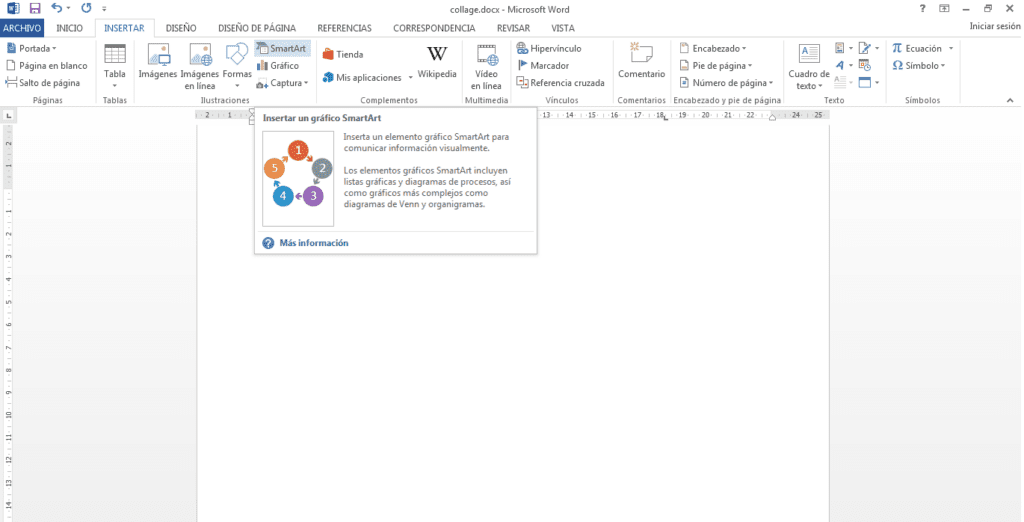
ఈ విభాగంలో మీరు అనేక ఆకృతులను కనుగొంటారు, మీకు నచ్చినదాన్ని ఎంచుకోండి, మీరు ఆకృతుల లోపల చిత్రాలను చేర్చగలిగినంత వరకు.
ఉదాహరణకు, ఈ సందర్భంలో నేను రెండవదాన్ని ఎంచుకున్నాను;
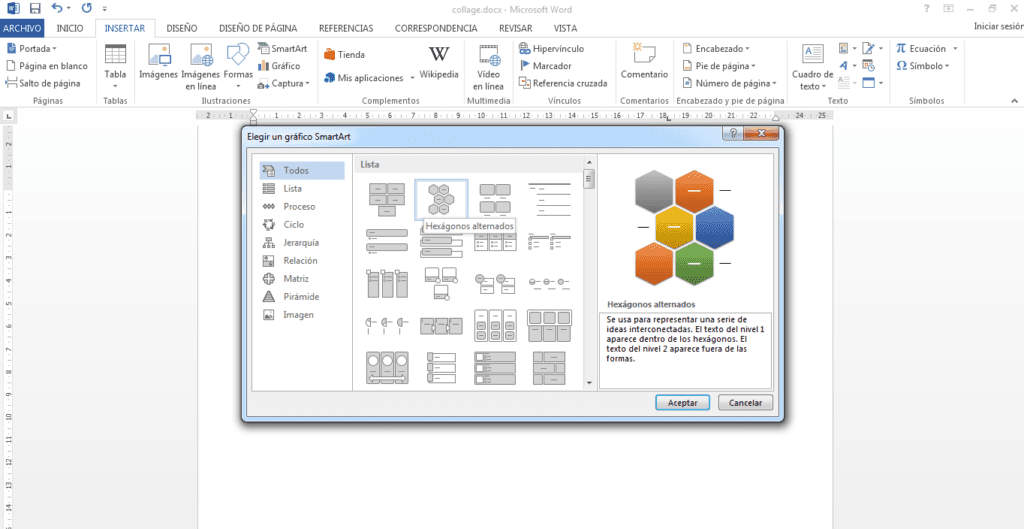
వర్డ్లో మీ కోల్లెజ్ను సృష్టించడానికి మోడల్ చొప్పించిన తర్వాత, ఫార్మాట్ ఇలా కనిపిస్తుంది:
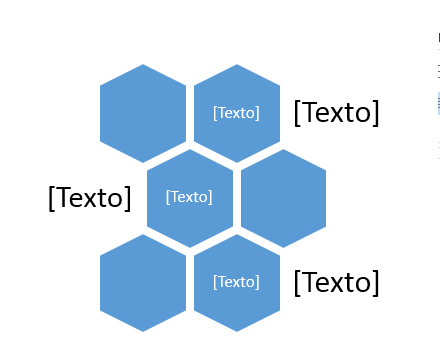
వర్డ్లో మీ కోల్లెజ్ను సృష్టించేటప్పుడు మీరు షడ్భుజిల నుండి పద పాఠాలను తొలగించి, ఇలాంటి చిత్రాన్ని ఉంచవచ్చు:
- ప్రతి ఆకృతిపై కుడి క్లిక్ చేసి, ఆపై ఆకృతి ఆకృతిపై క్లిక్ చేయండి, పూరక ఎంపికలతో కుడి వైపున ఒక ట్యాబ్ కనిపిస్తుంది, దీని నుండి ఒకదాన్ని ఎంచుకోండి: చిత్రం మరియు అల్లికలతో నింపండి.
మీరు ప్రతి ఆకారాన్ని చిత్రాలతో నింపగలిగితే మరియు అవి తగినంతగా సర్దుబాటు చేయబడకపోతే, కింది చిత్రంలో నేను మీకు చూపుతున్నట్లుగా మీరు స్క్రోలింగ్ విభాగానికి వెళ్లాలని నేను సిఫార్సు చేస్తున్నాను.
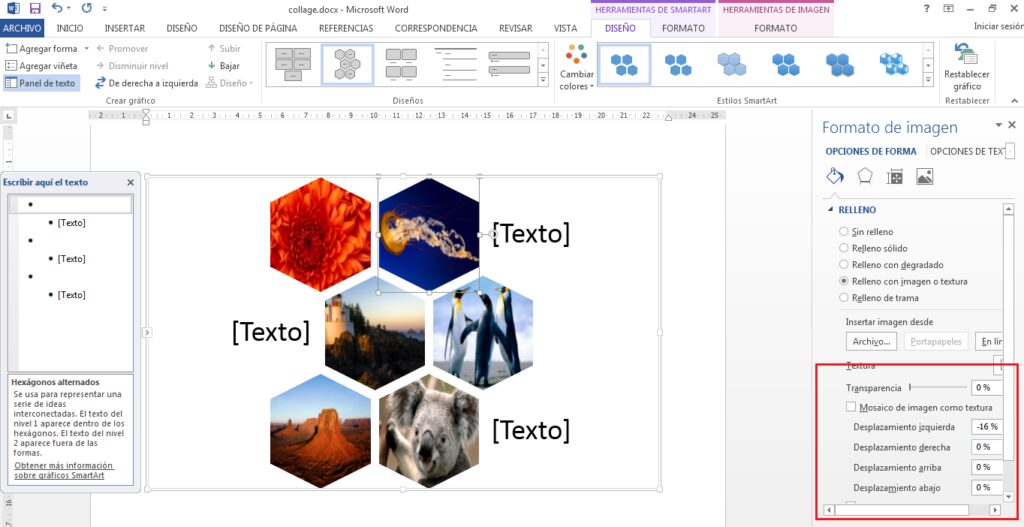
ఇక్కడ మీరు మీ అంచనాలకు తగినట్లుగా చిత్రాన్ని కొద్దిగా క్రమంగా సర్దుబాటు చేయవచ్చు.
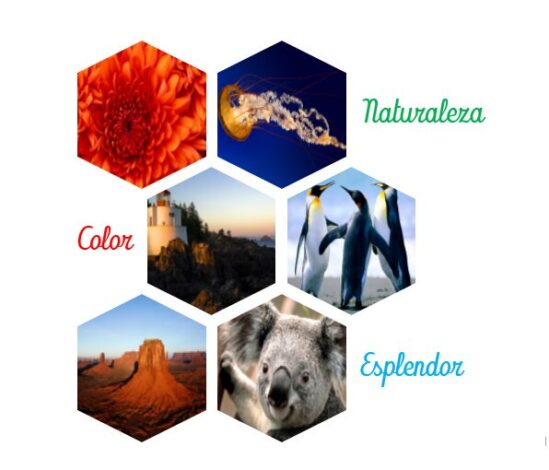
మరియు ఇక్కడ నా ఫలితం, నేను ఇప్పటికే చిత్రాలను నా ఇష్టానుసారం సవరించాను, అక్షరాలు, పరిమాణం మరియు రంగులో మార్పు చేశాను. వర్డ్లో కోల్లెజ్ను సృష్టించడానికి ఏదో చాలా సింపుల్గా చేయాలి మరియు దానికి ఎక్కువ సమయం పట్టదు.
ముందుకు సాగండి మరియు టెలిగ్రామ్లో మా ఛానెల్లో చేరండి, మీ ప్రశ్నలను మాకు పంపండి.